

بقلم Vernon Roderick, ، آخر تحديث: July 9, 2021
Avast Antivirus هو برنامج مساعد يقوم بفحص جهاز الكمبيوتر الخاص بك بحثًا عن تهديدات البرامج الضارة. تتمثل إحدى ميزات البرنامج في العزل الذي يقفل الملفات المكتشفة من البرامج الضارة في صندوق آمن للفيروسات. في هذا الدليل التعليمي ، يتم تقديم طرق متعددة لمساعدتك في إصلاح الخطأ لا يستطيع Avast استعادة الملف. نظرًا لوجود مستخدمين يواجهون مشكلة الكشف الإيجابي الخاطئ حيث يتم اكتشاف الملفات التي يُعتقد أنها نظيفة كبرامج ضارة بواسطة Avast ولا يمكن استعادتها من العزل.
الخطأ الذي تم طرحه عند استعادته هو "حدث خطأ عفو ، لا يمكن استعادة هذا الملف." إذا تعذر حل المشكلة بهذه الخيارات ، فمن الممكن استعادة الملف المحذوف باستخدام برنامج موثوق لاستعادة البيانات يسمى FoneDog Data Recovery.
بالمناسبة ، هل واجهت الآخرين أخطاء مثل "تحتاج إلى تهيئة القرص في محرك الأقراص"؟ إذا صادفت ذلك ، فيمكنك النقر لقراءة هذه المقالة.
الجزء 1. أفضل برامج البرامج لاستعادة الملفات المحذوفةالجزء 2. إصلاح لا يمكن لـ Avast استعادة خطأ الملف عن طريق إعادة فتح صندوق الفيروساتالجزء 3. إصلاح Avast لا يمكن استعادة خطأ الملف عبر علبة النظامالجزء 4. إصلاح لا يمكن لـ Avast استعادة خطأ الملف بتقرير إيجابي كاذبالجزء 5. إصلاح لا يمكن لـ Avast استعادة خطأ الملف عن طريق إصلاح Avast Antivirusالجزء 6. إصلاح لا يمكن لـ Avast استعادة خطأ الملف عن طريق تحديث Avast Antivirusالجزء 7. إصلاح لا يمكن لـ Avast استعادة خطأ الملف عن طريق التثبيت النظيفالجزء 8. إصلاح لا يمكن لـ Avast استعادة خطأ الملف عن طريق إلغاء التنشيط والتنشيطالجزء 9. كيفية إضافة استثناء إلى الملفات في برنامج Avast Antivirusالجزء 10. في الخلاصة
استعادة بيانات FoneDog هو برنامج استعادة بيانات احترافي وموثوق به سيساعدك على استعادة الملفات المفقودة والمحذوفة من أي نوع. على سبيل المثال ، هنا مقال عن استعادة الملفات المحذوفة من Windows 10. من خلال واجهتها البسيطة ومعالج المساعدة ، تضمن الأداة بيانات آمنة ومحمية دون أي فقدان للبيانات أثناء عملية المسح والاسترداد. يمكنك استعادة الملفات على أي جهاز وفي أي نوع من المواقف.
يوفر FoneDog Data Recovery أوضاع مسح سريعة وعميقة لجهازك. يتم إرجاع النتائج حسب الفئة التي يمكنك اختيارها لمعاينة كل ملف. يمكنك أيضًا تصفية النتائج وتحديد الملف المحدد الذي تريد استعادته. يمكن تشغيل الأداة على نظامي التشغيل Windows و Mac OS. يتوفر إصدار تجريبي مجاني ويمكن شراؤه أيضًا بضمان استرداد الأموال لمدة 30 يومًا وميزات كاملة.
استعادة البيانات
استرجع الصور المحذوفة والوثيقة والصوت والمزيد من الملفات.
استعادة البيانات المحذوفة من الكمبيوتر (بما في ذلك سلة المحذوفات) ومحركات الأقراص الثابتة.
استرجع بيانات الفقد الناجم عن حادث القرص وسحق نظام التشغيل وأسباب أخرى.
تحميل مجانا
تحميل مجانا

يوفر هذا القسم معلومات بسيطة ستوجهك حول كيفية حل الخطأ على Avast لا يمكنه استعادة الملف. أعد تشغيل ملف أفاست مكافحة الفيروسات التطبيق وفتح صندوق الفيروسات مرة أخرى.
الخطوة 01: على جهاز الكمبيوتر الخاص بك ، أغلق وأعد تشغيل ملف أفاست مكافحة الفيروسات التطبيق.
يمكنك الوصول إلى التطبيق من خلال رمز اختصار سطح المكتب أو الرمز المثبت على شريط المهام أو عبر برامج قائمة ابدأ.
الخطوة 02: على الشريط الجانبي الأيسر من النافذة ، انقر فوق ملف حماية علامة التبويب.
الخطوة 03: بعد ذلك ، حدد فيروس الصدر لعرض الملفات المعزولة.
يخزن Virus Chest التهديدات المكتشفة التي يتم عزلها بتفاصيل مثل اسم التهديد والملف المصاب والموقع الأصلي وتاريخ العثور عليه.
الخطوة 04: انقر بزر الماوس الأيمن على الملف الذي تريد استعادته وتحديده استعادة من القائمة المنسدلة التي تظهر.
في الإصدارات الأخرى ، حدد المربع بجوار الملف وانقر فوق النقاط الثلاث في الأسفل وحدد استعادة من القائمة المنسدلة التي تظهر.
الخطوة 05: لاستعادة الملف وإضافته كاستثناء في عمليات فحص Avast Antivirus التالية ، انقر بزر الماوس الأيمن على الملف وحدد استعادة وإضافة استثناء. لن يتم تضمين جميع الاستثناءات في عمليات مسح Avast.
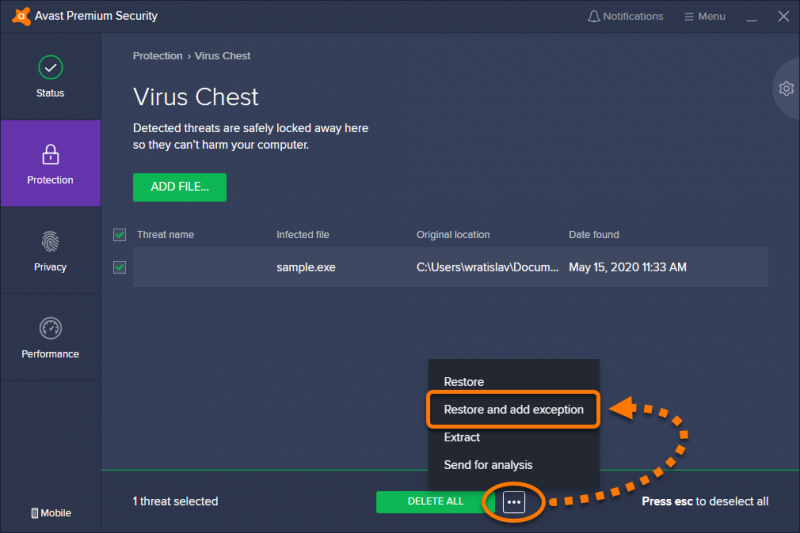
الخطوة 06: يظهر مربع حوار تأكيد يفيد بأنه تمت استعادة الملف بنجاح. انقر اغلاق.
الخطوة 07: تحقق من استعادة الملف إلى موقعه الأصلي.
إذا تعذر استعادة الملف بسبب خطأ ما ، فحاول إعادة تشغيل جهاز الكمبيوتر الخاص بك. قم بتشغيل Avast Antivirus مرة أخرى واستعادة الملف المعزول في Virus Chest.
توفر هذه الطريقة الأساسية معلومات مفيدة ستوجهك حول كيفية حل الخطأ على Avast لا يمكنه استعادة الملف. قم بتشغيل Avast Antivirus عبر علبة النظام على جهاز الكمبيوتر الخاص بك.
الخطوة 01: على جهاز الكمبيوتر الخاص بك ، افتح ملف أفاست مكافحة الفيروسات عبر التطبيق علبة النظام الموجود في الجزء السفلي الأيمن من شريط المهام. انقر بزر الماوس الأيمن على أيقونته البرتقالية وحدد فيروس الصدر من النافذة المنبثقة.
الخطوة 02: في قائمة Virus Chest ، انقر بزر الماوس الأيمن فوق الملف الذي تريد استعادته.
الخطوة شنومك: انقر استعادة من القائمة المنسدلة التي تظهر.
في الإصدارات الأخرى ، حدد المربع بجوار الملف وانقر فوق النقاط الثلاث في الأسفل وحدد استعادة من القائمة المنسدلة التي تظهر.
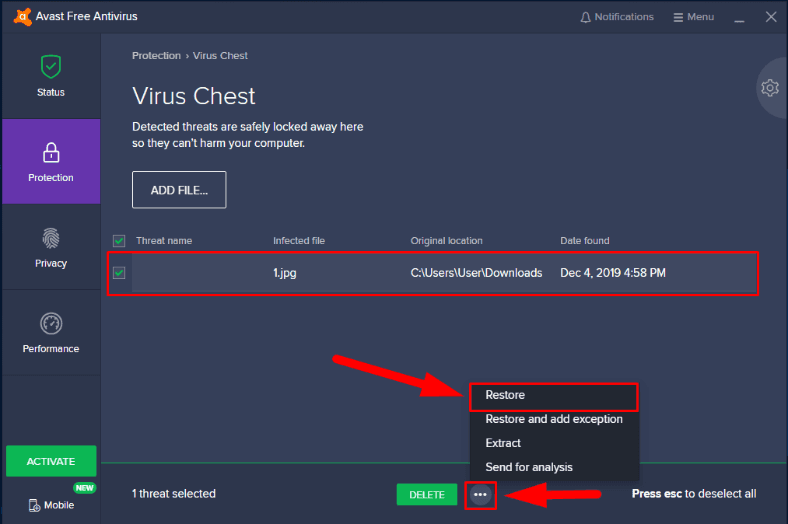
الخطوة 04: لاستعادة الملف وإضافته كاستثناء في عمليات فحص Avast Antivirus التالية ، انقر بزر الماوس الأيمن على الملف وحدد استعادة وإضافة استثناء. لن يتم تضمين جميع الاستثناءات في عمليات مسح Avast.
الخطوة 05: يظهر مربع حوار التأكيد مع رسالة تفيد باستعادة الملف بنجاح. انقر اغلاق.
الخطوة 06: تحقق مما إذا تمت استعادة الملف إلى موقعه الأصلي بنجاح.
إذا تعذر استعادة الملفات المعزولة على جهاز الكمبيوتر الخاص بك ، فيمكنك استخدام أداة FoneDog Data Recovery لاستعادة الملفات المحذوفة التي تمت مناقشتها في قسم آخر من هذه المقالة.
سيعلمك هذا القسم كيفية حل الخطأ على Avast لا يمكنه استعادة الملف عن طريق إرسال تقرير إيجابي خاطئ إلى Avast. تعني الإيجابي الخاطئ أنه يُعتقد أن الملف نظيف ولكن تم وضع علامة عليه بواسطة Avast Antivirus كبرنامج ضار أثناء الفحص.
الخطوة 01: على جهاز الكمبيوتر الخاص بك ، قم بتشغيل ملف أفاست مكافحة الفيروسات التطبيق.
الخطوة 02: في الجزء الأيمن من النافذة ، انقر فوق ملف حماية علامة التبويب.
الخطوة 03: بعد ذلك ، حدد فيروس الصدر لعرض الملفات المعزولة.
الخطوة 04: انقر بزر الماوس الأيمن فوق ملف العزل الذي تريد إرساله وتحديده أرسل للتحليل من القائمة المنسدلة التي تظهر.
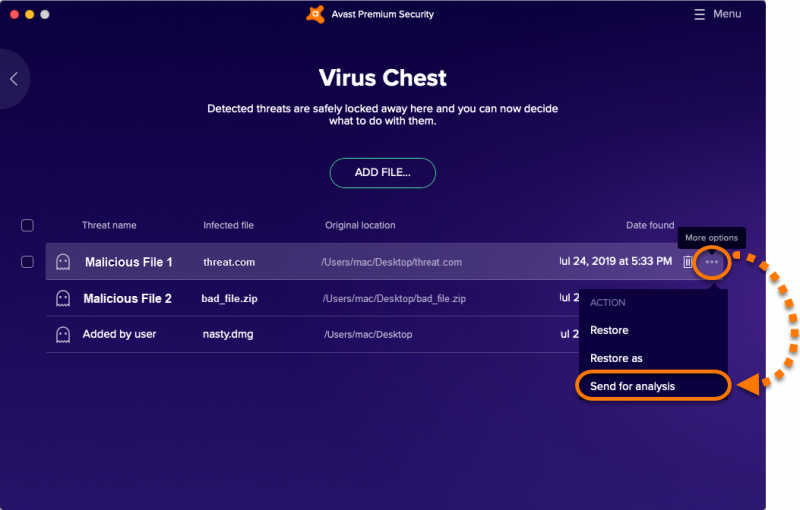
في الإصدارات الأخرى ، حدد المربع بجوار الملف وانقر فوق النقاط الثلاث في الأسفل وحدد أرسل للتحليل من القائمة المنسدلة التي تظهر.
الخطوة 05: سيظهر نموذج. يختار إيجابية كاذبة من الخيارات وتقديم أي معلومات إضافية.
الخطوة 06: إذا لم يكن لديك المزيد من التعديلات ، فانقر فوق إرسال .
الخطوة 05: يظهر مربع حوار التأكيد مع رسالة تفيد بأن الملف قد تم إرساله بنجاح للتحليل. انقر اغلاق.
توفر هذه العملية البسيطة الخطوات التي ستوجهك حول كيفية حل الخطأ على Avast لا يمكن استعادة الملف عن طريق إجراء إصلاح لتطبيق Avast Antivirus.
الخطوة 01: على جهاز الكمبيوتر الخاص بك ، قم بتشغيل ملف لوحة التحكم.
الخطوة شنومكس: انتقل إلى البرامج ثم اضغط إلغاء تثبيت البرنامج.
الخطوة 03: في قائمة البرامج ، ابحث عن Avast Antivirus وحدده.
الخطوة شنومك: انقر يصلح. انتظر حتى تكتمل عملية الإصلاح.
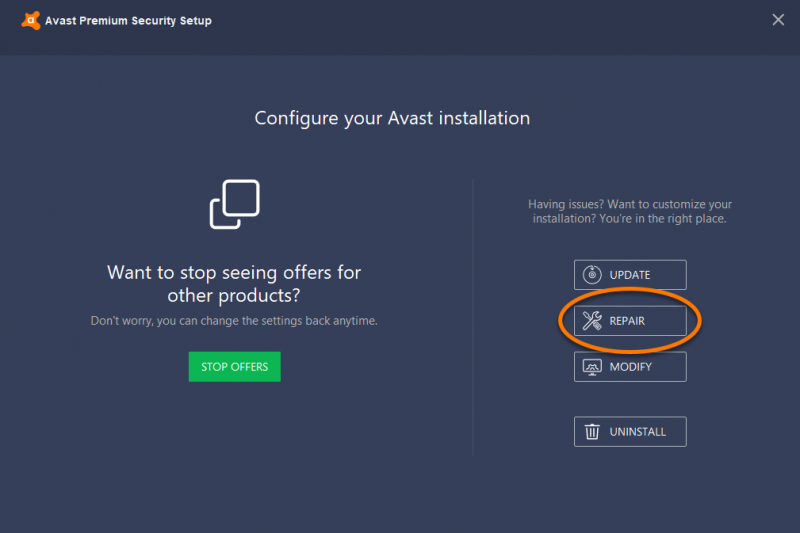
الخطوة 05: قم بتشغيل Avast Antivirus مرة أخرى وانتقل إلى Virus Chest. تحقق مما إذا كان يمكنك الآن استعادة الملف.
إذا تعذر استعادة الملفات المعزولة على جهاز الكمبيوتر الخاص بك ، فيمكنك استخدام أداة FoneDog Data Recovery لاستعادة الملفات المحذوفة التي تمت مناقشتها في قسم آخر من هذه المقالة.
يوفر هذا القسم الخطوات التي ستساعدك في كيفية حل الخطأ على Avast لا يمكنه استعادة الملف عن طريق تحديث تطبيق Avast Antivirus.
الخطوة 01: على جهاز الكمبيوتر الخاص بك ، افتح ملف أفاست مكافحة الفيروسات عبر التطبيق علبة النظام الموجود في الجزء السفلي الأيمن من شريط المهام.
الخطوة 02: انقر بزر الماوس الأيمن على أيقونته البرتقالية وحدد تحديث من النافذة المنبثقة.
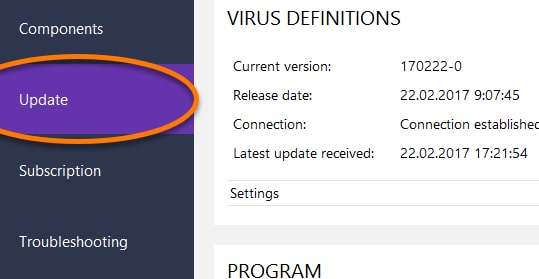
الخطوة شنومك: حدد برنامج.
الخطوة 04: إذا لم يتحقق Avast Antivirus تلقائيًا من وجود تحديثات ، فانقر فوق التحقق من وجود تحديثات.
الخطوة 05: انتظر حتى يكتمل تحديث التطبيق. سيعرض التطبيق ذلك طلبك محدث عند الانتهاء.
الخطوة شنومك: انقر فوق المزيد من الخيارات السهم وحدد تحديث أوتوماتيكي لتحديث التحديثات وتنزيلها تلقائيًا.
الخطوة شنومك: انقر إعادة تشغيل الآن عند مطالبتك بإعادة تشغيل جهاز الكمبيوتر الخاص بك. تأكد من حفظ أي عمل على تطبيقات أخرى لديك قبل القيام بإعادة التشغيل.
إذا تعذر استعادة الملفات المعزولة على جهاز الكمبيوتر الخاص بك ، فيمكنك استخدام أداة FoneDog Data Recovery لاستعادة الملفات المحذوفة التي تمت مناقشتها في قسم آخر من هذه المقالة.
يوفر هذا القسم إرشادات خطوة بخطوة ستوجهك حول كيفية حل الخطأ على Avast لا يمكنه استعادة الملف عن طريق إجراء تثبيت نظيف لبرنامج Avast Antivirus إذا لم يؤد الإصلاح إلى حل المشكلة. تأكد من عمل نسخة احتياطية من إعدادات Avast إذا لم تكن هي الإعدادات الافتراضية.
الخطوة 01: تنزيل أفاست إلغاء تثبيت الأداة المساعدة برنامج من موقع Avast.
الخطوة 02: قم بتنزيل أحدث إصدار من أفاست مكافحة الفيروسات من موقع Avast.
الخطوة 03: إذا كنت تريد استعادة إعدادات Avast بعد التثبيت النظيف ، فافصل الإنترنت. ينطبق هذا على إعدادات Avast غير الموجودة في الإعدادات الافتراضية.
عندما استعدت إعدادات Avast:
الخطوة 01: على جهاز الكمبيوتر الخاص بك ، افتح ملف أفاست مكافحة الفيروسات التطبيق.
الخطوة 02: في الزاوية اليمنى العليا من النافذة ، انقر فوق القائمة.
الخطوة 03: بعد ذلك ، حدد الإعدادات.
الخطوة شنومك: حدد إعدادات النسخ الاحتياطي.
الخطوة الخامسة: تحقق من جميع المكونات التي تريد حفظها واستعادتها لاحقًا.
الخطوة شنومك: انقر استمرار للحفظ.
لاستعادة الإعدادات المحفوظة ، افتح وحدد ملف الإعدادات الذي تم نسخه احتياطيًا (.avastconfig) الذي تريد استعادته.
الخطوة 07: قم بتشغيل ملف أفاست إلغاء تثبيت الأداة المساعدة البرنامج واتبع التعليمات للمتابعة في الخطوات التالية. انتظر حتى تنتهي عملية إلغاء التثبيت.
الخطوة 08: عندما يُطلب منك إعادة التشغيل في الوضع الآمن ، تأكد من إعادة تشغيل الكمبيوتر.
الخطوة 09: أعد تشغيل جهاز الكمبيوتر الخاص بك.
الخطوة 10: اتصل بالإنترنت مرة أخرى.
الخطوة 11: أعد تثبيت أفاست مكافحة الفيروسات التطبيق باتباع الإرشادات التي تظهر على الشاشة وانتظر حتى يكتمل التثبيت.
الخطوة 12: أعد تشغيل الكمبيوتر مرة أخرى.
توفر هذه العملية البسيطة الخطوات التي ستوجهك حول كيفية حل الخطأ على Avast لا يمكن استعادة الملف من خلال محاولة إلغاء تنشيط تطبيق مكافحة الفيروسات.
الخطوة 01: على جهاز الكمبيوتر الخاص بك ، افتح ملف أفاست مكافحة الفيروسات التطبيق.
الخطوة 02: في الزاوية اليمنى العليا من النافذة ، انقر فوق القائمة.
الخطوة 03: بعد ذلك ، حدد الإعدادات.
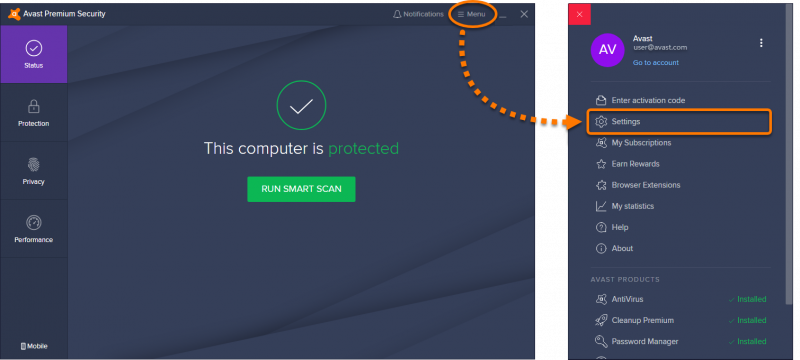
الخطوة شنومك: افتح مكونات علامة التبويب على الشريط الجانبي الأيسر.
الخطوة 05: قم بإيقاف تشغيل الإعدادات في ملف ويدينج بلانر.
الخطوة شنومك: انقر OK.
الخطوة 07: استعادة الملفات المعزولة. أعد تنشيط تطبيق Avast Antivirus.
سيعني إلغاء تنشيط تطبيق Avast antivirus الذي يوفر حماية أمنية خطرًا على جهاز الكمبيوتر الخاص بك. تأكد من تنشيط تطبيق مكافحة الفيروسات مرة أخرى.
يناقش هذا القسم كيفية إضافة استثناءات إلى ملف مما يعني أنه لن يتم تضمينه في عمليات مسح الفيروسات وحماية الدرع من Avast.
الخطوة 01: على جهاز الكمبيوتر الخاص بك ، ابدأ تشغيل ملف أفاست مكافحة الفيروسات التطبيق.
الخطوة 02: في الزاوية اليمنى العليا من النافذة ، انقر فوق القائمة علامة التبويب.
الخطوة شنومك: حدد الإعدادات من النافذة المنبثقة.
الخطوة شنومك: حدد فكرة عامة علامة التبويب.
الخطوة 05: قم بالتمرير لأسفل وانتقل إلى ملف الاستثناءات قسم.
الخطوة 06: حدد مسار الملف وعنوان URL والتفاصيل الأخرى للملف التي سيتم استبعادها من فحص Avast لمكافحة الفيروسات وحماية الدرع.
الخطوة شنومك: انقر فوق أضف .
الخطوة 08: عند الانتهاء ، انقر فوق OK.
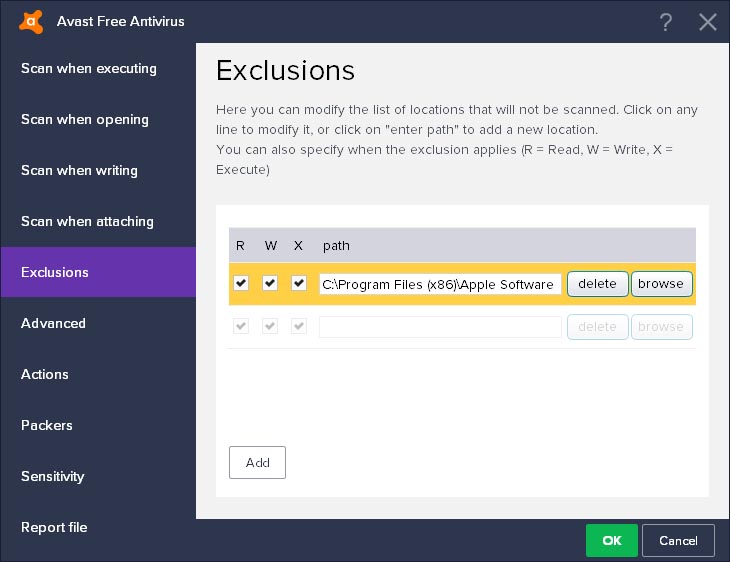
الناس اقرأ أيضاكيفية استعادة iPad من iPhone Backupماذا تعني الاستعادة من النسخ الاحتياطي
هناك بعض الحالات التي تحدث فيها مشكلة في برامج مكافحة الفيروسات مثل Avast Antivirus. أحد الأمثلة على ذلك هو الكشف الإيجابي الخاطئ الذي سيرسل ملفًا نظيفًا إلى الحجر الصحي لأنه تم اكتشافه بواسطة برنامج مكافحة الفيروسات على أنه تهديد البرامج الضارة. وإذا استعدت الملف ، فسيقوم تطبيق مكافحة الفيروسات بطرح خطأ ولن يسمح لك باستعادته حتى لو كان ملفًا نظيفًا وآمنًا بنسبة 100٪.
لإصلاح هذه المشكلة ، هناك عدة طرق تمت مناقشتها في هذا الدليل التعليمي. يوصى أيضًا بإضافة قائمة استبعاد للملفات التي سيتم استبعادها من عمليات فحص برامج مكافحة الفيروسات وحماية الدرع. إذا تعذر استعادة الملفات بالطرق المحددة ، فيمكن أن يساعد FoneDog Data Recovery في استعادة الملفات إلى جهازك.
اترك تعليقا
تعليق
استعادة بيانات
fonedog استعادة البيانات يمكن استرداد حذف الصور ، الفيديو ، الصوت ، البريد الإلكتروني ، وما إلى ذلك من ويندوز ، ماك ، القرص الصلب ، بطاقة الذاكرة ، ذاكرة فلاش ، الخ .
تحميل مجانا تحميل مجانامقالات ساخنة
/
مثير للانتباهممل
/
بسيطصعبة
:شكرا لك! إليك اختياراتك
Excellent
:تقييم 4.6 / 5 (مرتكز على 79 التقييمات)